写这篇文章时的心情就是后悔,为什么在网络适配器界面禁用虚拟WiFi。。。鼓捣了三个小时才重新连上,该干的活儿都忘了。为了防止之后自己再手贱,记录下解决方法。
起因是要禁用网络,打开网络适配器之后,看到一个叫做“本地连接*4”的东西,不知道是啥(其实就是没仔细看),觉得禁用了之后再重新启用就可以了,结果禁用之后彻底失联。
首先Win+X->设备管理器->网络适配器,去寻找“Microsoft Wi-Fi Direct Virtual Adapter”,结果就是找不到。“显示隐藏的设备”后,右键也无启用的选项,我理解这里就是证明电脑里有这个设备,只是链接状态出了问题。

搜索解决方法,通过禁用WLAN后再重新启动,在网络适配器界面会重新出现虚拟WiFi,再启用就可以了。
如下图,再设备管理器->网络适配器 或 更改适配器选项中,找到相应选项禁用,重启电脑(多次失败后增加了重启步骤才成功),再启用,此时设备管理器->网络适配器中出现了虚拟WiFi选项,右键启用。
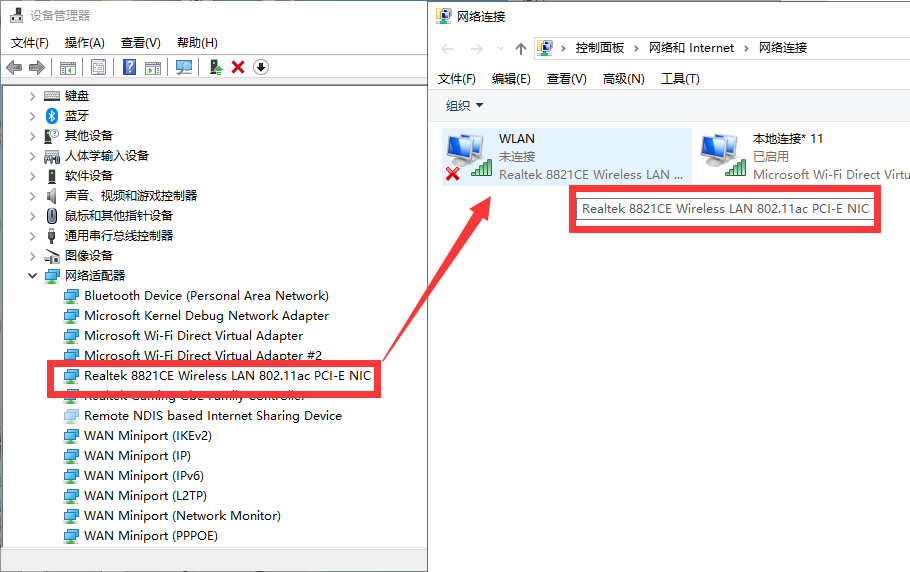
然后终于在 更改适配器选项 里出现了虚拟WiFi(下图左红框),天真的我以为此刻就解决问题了,却没想到由于之前自己在解决时胡乱设置,手机连不上,鼓捣半天最好的结果也是连上没网。

此时,选择自己的可用网络(我的如上图所示是右侧红框以太网,如果你的电脑是通过WLAN连接网络的就选择WLAN),右键->属性->共享,勾选“允许其他网络用户通过此计算机的Internet连接来连接”,“家庭网络连接”选择你的虚拟WiFi的名称。
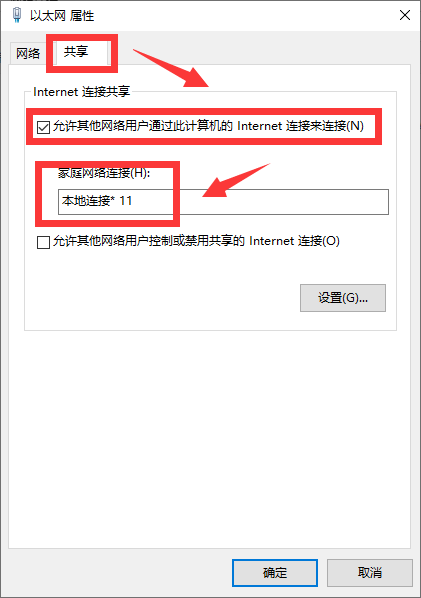
此时,还是由于我之前的胡乱设置,把IP搞乱了,再百度,按照下列方法设置IP,其中IP地址和子网掩码分别为192.168.137.1 255.255.255.0
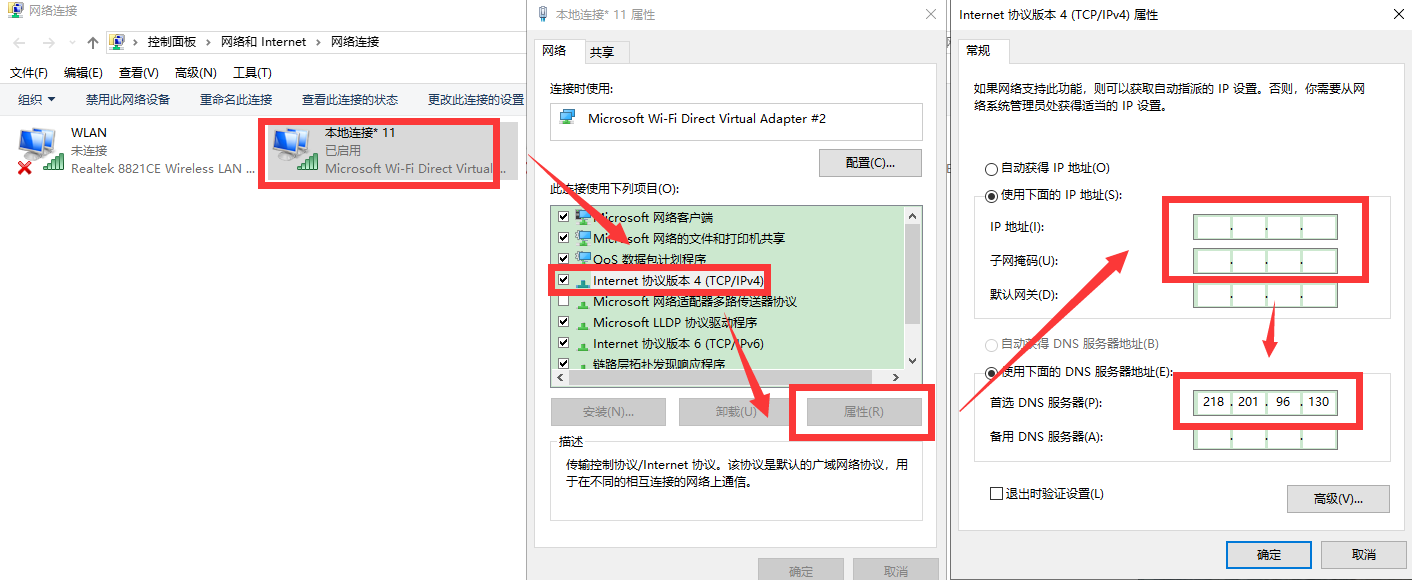
如果还有问题就试试重启,以及是否选择了自己的可用网络设置共享。